Error 404 de Spotify
Índice de contenidos
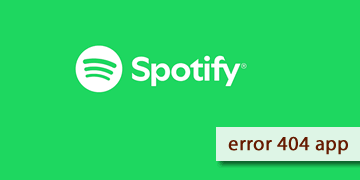
¿Qué significa este error que aparece en Spotify?
¡El temido error 404 en Spotify! Una falla que sin duda alguna, no te va a dejar escuchar tu música favorita. Este error puede aparecer en tu Spotify cuando la aplicación no puede cargar contenido debido a problemas de conexión a Internet o restricciones en la red. Si utilizas la versión web de Spotify, este error puede deberse también a un navegador desactualizado o archivos de caché corruptos.
Pero no tienes mucho de qué preocuparte, porque el día de hoy te tenemos la solución a este problema. Seguramente lo vas a poder arreglar en menos de 15 minutos, ¡así que vamos con ello!
El error 404 indica que la aplicación de Spotify no puede acceder a los datos necesarios para cargar su contenido. Para encontrarle una solución, deberíamos conocer primero las causas que lo ocasionan:
- Problemas con la conexión a Internet: Una red inestable o con restricciones en el acceso pueden generar este error en tu aplicación.
- Caché del navegador corrupta: Si usas Spotify desde un navegador, los datos almacenados en caché pueden estar dañados.
- Un bloqueo por firewall o antivirus: Configuraciones de seguridad pueden impedir que Spotify acceda a sus servidores.
- El servidor de Spotify se encuentra temporalmente inaccesible: Aunque poco frecuente, los servidores pueden experimentar problemas y dejarte sin música, sobre todo cuando se encuentran en mantenimiento.
Estas son las soluciones que te recomendamos para arreglar el error 404 en Spotify
Puedes seguir los pasos que te dejamos en esta guía, y seguramente encontrarás la solución adecuada para tu problema:
- Reinicia el sistema operativo de los dispositivos donde usas Spotify: Reiniciar el sistema operativo, tanto de Windows como del dispositivo Apple o Android, puede ser la solución a todos los problemas. Lo único que tienes que hacer es apagar el dispositivo y volverlo a encender, un procedimiento que no te va a tomar más de 5 minutos. Una vez reiniciado todo el sistema, comprueba si el error persiste o se ha solucionado. Si el problema continua, por favor sigue leyendo para que encontremos una solución.
- Verifica tu conexión a Internet: Asegúrate de que tu conexión a internet está funcionando correctamente. Comprueba si puedes abrir otros sitios web o aplicaciones en tu dispositivo. Reinicia tu router o módem si detectas problemas de conectividad por Wifi. Si estás conectado a una red pública, intenta cambiar a una red privada o usa datos móviles.
- Actualiza la aplicación de Spotify a la última versión estable disponible: Tener una versión desactualizada puede causar errores en la reproducción del contenido. Ve a la tienda de aplicaciones de tu dispositivo (Google Play Store o App Store) y busca Spotify, luego selecciona “Actualizar”. Si usas la versión web, asegúrate de que tu navegador se encuentra actualizado a la última versión disponible.
- Limpia la caché del navegador (para usuarios de Spotify Web): Los datos almacenados en la caché de tu navegador web pueden estar corruptos, dañados o acumulados de tanto tiempo sin limpiar. En tu navegador, ve a “Configuración” o “Historial”. Selecciona la opción de “Eliminar datos de navegación”. Marca la opción de Caché y selecciona el período de tiempo correspondiente (nosotros recomendamos seleccionar "Todo"). Cierra el navegador y vuélvelo a abrir. Ahora refresca la página web de Spotify e intenta iniciar sesión nuevamente.
- Revisa tu firewall o antivirus en busca de algún tipo de bloqueo de seguridad: Configura tu firewall o antivirus para que permita el acceso de Spotify. Para ello, abre la configuración de tu antivirus o firewall y busca la sección de “Aplicaciones permitidas”. Por favor agrega Spotify a la lista y guarda los cambios. Reinicia Spotify para comprobar si el problema se ha solucionado.
- Reinicia la aplicación o el navegador y mantenlo actualizado a la última versión disponible: Un reinicio rápido puede solucionar problemas temporales que tenga Spotify. Para hacer esto, cierra la app de Spotify y/o el navegador completamente y vuelve a abrirla. Luego, comprueba si hay actualizaciones disponibles tanto para tu navegador, como para también la aplicación. Si has verificado y efectivamente si hay versiones nuevas disponibles, por favor descárgalas y luego instálalas.
- Cambia de red o activa/desactiva la VPN: Si el error persiste y sospechas que tu conexión está restringida, prueba usar una VPN. Si ya estas utilizando una VPN, te recomendamos desactivarla para comprobar si este era el problema. Caso contrario, descarga una aplicación de VPN confiable y gratuita (Nosotros recomendamos ProtonVPN). Conéctate a un servidor en tu país o en una región cercana. Abre Spotify y verifica si el error ha desaparecido.
- Contacta al soporte técnico de Spotify en caso de que el problema persista: Si las soluciones anteriores no funcionan, contacta al equipo de soporte técnico de Spotify para obtener ayuda personalizada. Estamos seguros de que ellos te van a dar la solución adecuada según tu caso. Aunque estamos seguros que con los pasos anteriores ya debiste haber solucionado el problema.
¡Muchas gracias por habernos leído hasta aquí! Seguramente solucionaste el problema siguiendo los pasos de nuestra guía, de ser así, por favor compártenos con tus amigos o con las personas que crean puedan tener el mismo problema.